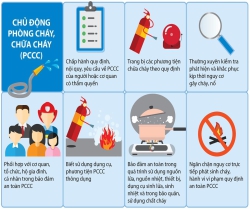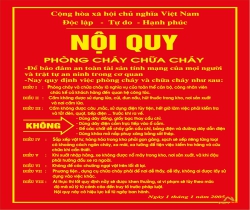Bạn đang tìm kiếm cách chụp ảnh màn hình máy tính, laptop đơn giản và nhanh chóng? Bài viết này sẽ cung cấp cho bạn hướng dẫn chi tiết về các phương pháp chụp ảnh màn hình phổ biến nhất trên Windows 7, 8, 10 và 11.
1. Sử dụng phím tắt để chụp ảnh màn hình
Đây là phương pháp đơn giản và nhanh chóng nhất để chụp ảnh màn hình máy tính, laptop.
Đối với toàn màn hình:
- Nhấn phím PrtScn. Ảnh chụp màn hình sẽ được lưu vào bộ nhớ tạm. Mở một ứng dụng chỉnh sửa ảnh (như Paint) và dán ảnh vào để lưu trữ.
- Nhấn tổ hợp phím Windows + PrtScn. Màn hình sẽ tối đi một chút và ảnh chụp màn hình sẽ được tự động lưu vào thư mục Pictures > Screenshots.
Đối với cửa sổ đang hoạt động:
- Nhấn tổ hợp phím Alt + PrtScn. Ảnh chụp màn hình cửa sổ đang hoạt động sẽ được lưu vào bộ nhớ tạm. Mở một ứng dụng chỉnh sửa ảnh và dán ảnh vào để lưu trữ.
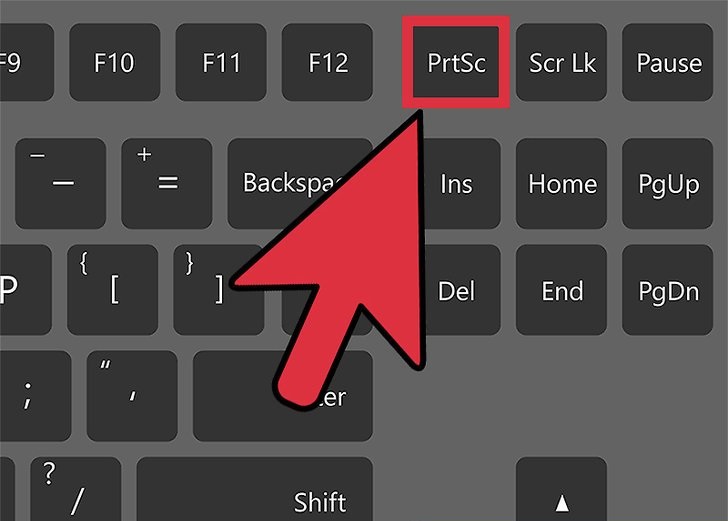
2. Sử dụng công cụ Snipping Tool (Windows 7, 8, 10)
Snipping Tool là ứng dụng chụp ảnh màn hình được tích hợp sẵn trên Windows 7, 8 và 10.
Cách sử dụng:
1. Nhấn phím Windows + R để mở hộp thoại Run.
2. Gõ Snipping Tool và nhấn Enter.
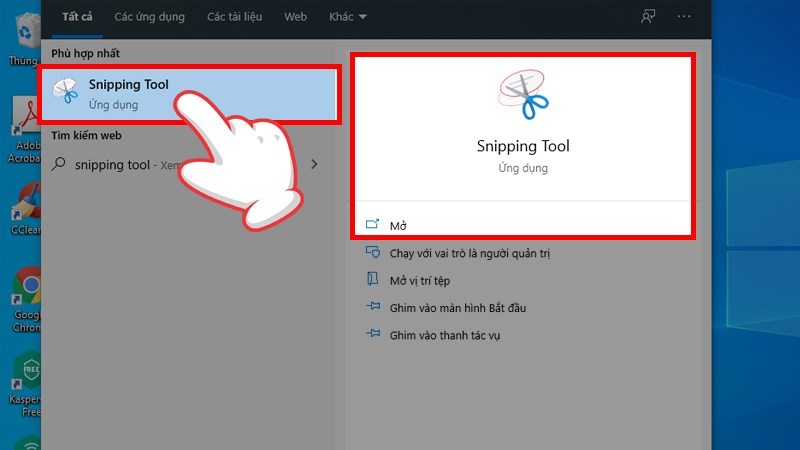
3. Chọn chế độ chụp ảnh màn hình mong muốn:
- Free-form Snip: Vẽ xung quanh vùng hay đối tượng cụ thể mà bạn muốn chụp.
- Rectangular Snip: Thông qua thao tác kéo con trỏ chuột xung quanh đối tượng, bạn sẽ chụp được ảnh màn hình hình chữ nhật.
- Window Snip: Bạn có thể chọn một cửa sổ hay một hộp thoại hiển thị và chụp màn hình.
- Full-screen Snip: Chụp toàn bộ màn hình.
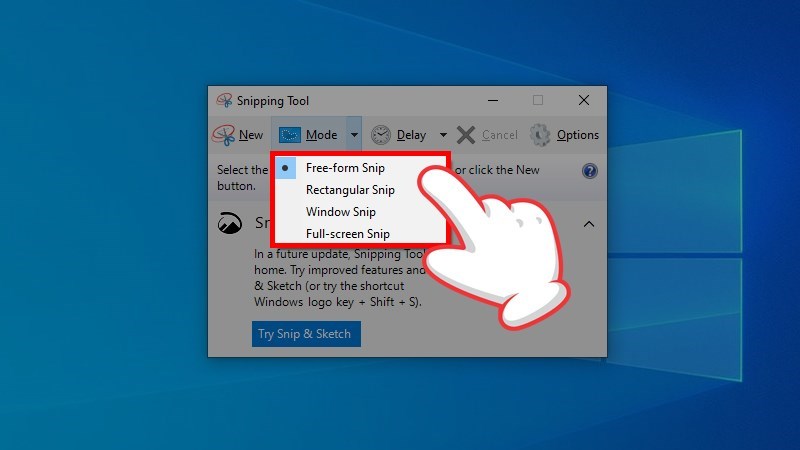
4. Kéo và chọn vùng chụp, sau đó nhấn Enter để chụp ảnh
5. Chỉnh sửa ảnh (tùy chọn) và lưu ảnh
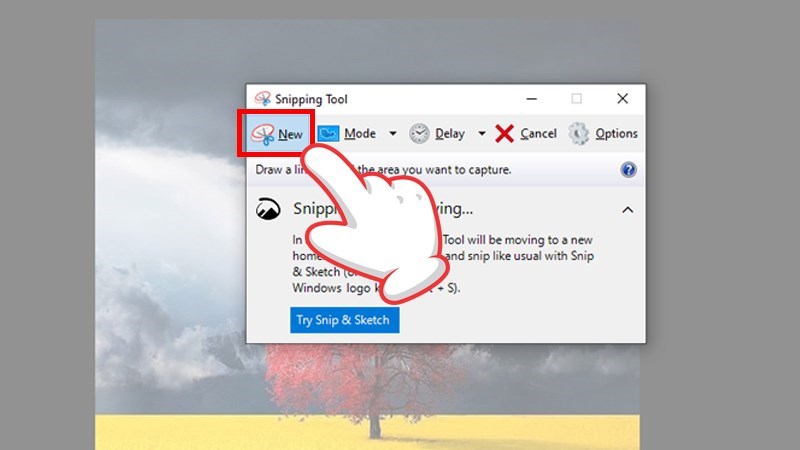
3. Sử dụng ứng dụng Game Bar (Windows 10)
Game Bar là ứng dụng hỗ trợ ghi hình và chụp ảnh màn hình khi chơi game. Tuy nhiên, bạn cũng có thể sử dụng nó để chụp ảnh màn hình thông thường.
Cách sử dụng:
- Nhấn phím Windows + G để mở Game Bar.
- Nhấp vào biểu tượng máy ảnh trong thanh Game Bar để chụp ảnh màn hình.
- Ảnh chụp màn hình sẽ được tự động lưu vào thư mục Pictures > Screenshots.
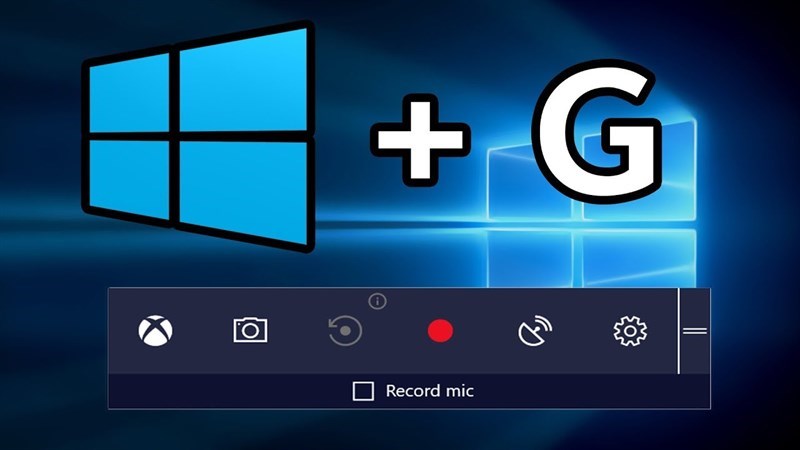
4. Sử dụng công cụ Snip & Sketch (Windows 10)
Snip & Sketch là phiên bản nâng cấp của Snipping Tool trên Windows 10. Nó cung cấp thêm nhiều tính năng chỉnh sửa ảnh hơn.
Cách sử dụng:
- Nhấn phím Windows + S để mở thanh tìm kiếm.
- Gõ Snip & Sketch và nhấn Enter.
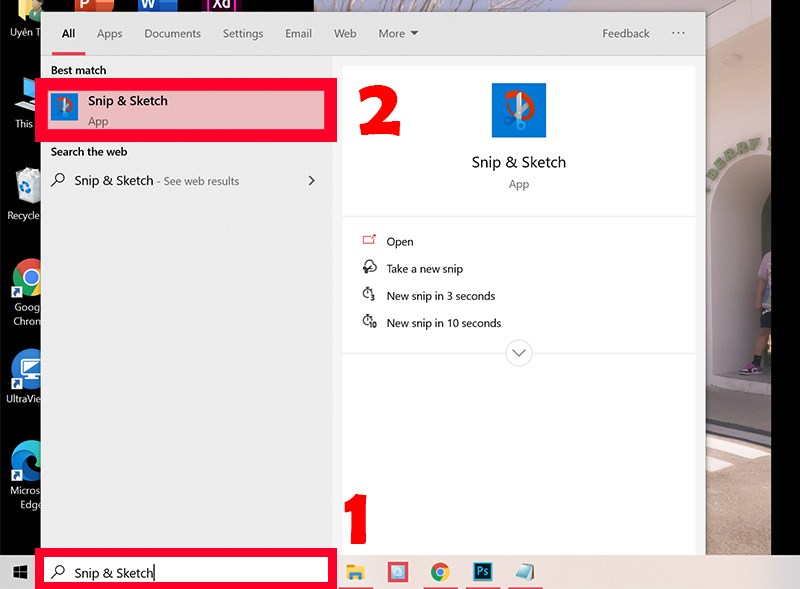
- Chọn chế độ chụp ảnh màn hình mong muốn.
- Kéo và chọn vùng chụp, sau đó nhấn Enter để chụp ảnh.
- Chỉnh sửa ảnh (tùy chọn) và lưu ảnh.
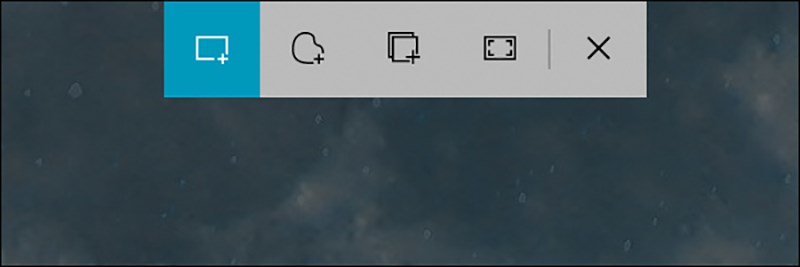
5. Sử dụng các ứng dụng chụp ảnh màn hình khác
Ngoài các phương pháp trên, bạn cũng có thể sử dụng các ứng dụng chụp ảnh màn hình khác như Lightshot, Snagit, FastStone Capture, PicPick, Schirmfoto, v.v. Các ứng dụng này thường cung cấp nhiều tính năng hơn như chụp ảnh màn hình theo cuộn, chụp ảnh màn hình website, ghi chú ảnh chụp màn hình, v.v.
Lưu ý
- Ảnh chụp màn hình được lưu vào bộ nhớ tạm sẽ bị xóa sau khi bạn dán ảnh vào một ứng dụng khác hoặc khởi động lại máy tính.
- Bạn có thể thay đổi định dạng lưu ảnh chụp màn hình bằng cách sử dụng các ứng dụng chỉnh sửa ảnh.
- Một số ứng dụng chụp ảnh màn hình có thể yêu cầu cài đặt thêm.
Với những hướng dẫn chi tiết trên, bạn có thể dễ dàng lựa chọn phương pháp chụp ảnh màn hình phù hợp với nhu cầu của mình. Chúc bạn thành công !

Phạm Tiến Quân
Xin chào mọi người, mình là Phạm Tiến Quân (Nhật Thực) - CEO của Công Ty Cổ Phần Công Nghệ Nhật Thực. Hiện tại công ty Nhật Thực đang thuộc top đầu về cung cấp hệ thống an ninh, điện nhẹ, M&E và các ngành liên quan. Với mong muốn xây dựng cho công ty Nhật Thực vươn lên mạnh mẽ hơn nữa, rất mong nhận được sự ủng hộ của quý khách hàng, quý bạn hàng gần xa.
Camera Dahua ngoài trời giá rẻ, chính hãng - Khuyến mãi 40%
06/11/2024
Hướng dẫn sử dụng máy bộ đàm IC-V80 chi tiết, đơn giản
31/07/2024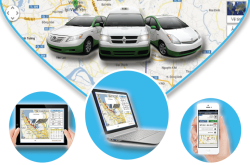
Định vị ô tô Hải Phòng là gì? Vì sao nên sử dụng định vị ô tô Hải Phòng?
30/10/2023
Khử ồn video AI Samsung: Biến video thường thành âm thanh chuyên nghiệp!
24/03/2025.jpg)
Các lỗi phổ biến trên camera Ezviz và cách khắc phục hiệu quả
06/11/2024













.png)
%5B1%5D.jpg)

.jpg)